PowerShell을 사용하여 Microsoft 피어링에 대한 경로 필터 구성
- Azure Portal
- Azure PowerShell
- Azure CLI
경로 필터는 Microsoft 피어링을 통해 지원되는 서비스의 하위 집합을 사용하는 방법입니다. 이 문서의 단계는 ExpressRoute 회로에 대한 경로 필터를 구성하고 관리하는 데 도움이 됩니다.
Microsoft 365 서비스(예: Exchange Online, SharePoint Online, 비즈니스용 Skype) 및 Azure 공용 서비스(예: 스토리지 및 SQL DB)는 Microsoft 피어링을 통해 액세스할 수 있습니다. Azure 공용 서비스는 지역 단위로 선택할 수 있으며, 공용 서비스별로 정의되지 않습니다.
Microsoft 피어링이 ExpressRoute 회로에 구성되면 이러한 서비스와 관련된 모든 접두사가 설정된 BGP 세션을 통해 보급됩니다. BGP 커뮤니티 값은 접두사를 통해 제공되는 서비스를 식별하는 모든 접두사에 연결됩니다. BGP 커뮤니티 값과 매핑되는 서비스의 목록은 BGP 커뮤니티를 참조하세요.
모든 Azure 및 Microsoft 365 서비스에 연결하면 BGP를 통해 많은 접두사가 보급됩니다. 접두사 수가 많으면 네트워크 내의 라우터에서 유지 관리되는 경로 테이블의 크기가 크게 증가합니다. Microsoft 피어링을 통해 제공되는 서비스의 하위 집합만 사용하려는 경우 두 가지 방법으로 경로 테이블의 크기를 줄일 수 있습니다. 다음과 같습니다.
BGP 커뮤니티에 라우팅 필터를 적용하여 필요 없는 접두사를 필터링합니다. 경로 필터링은 표준 네트워킹 사례이며, 일반적으로 많은 네트워크 내에서 사용됩니다.
경로 필터를 정의하고 ExpressRoute 회로에 적용합니다. 경로 필터는 Microsoft 피어링을 통해 사용하려는 서비스 목록을 선택할 수 있는 새 리소스입니다. ExpressRoute 라우터는 경로 필터에서 식별된 서비스에 속하는 접두사 목록만을 보냅니다.
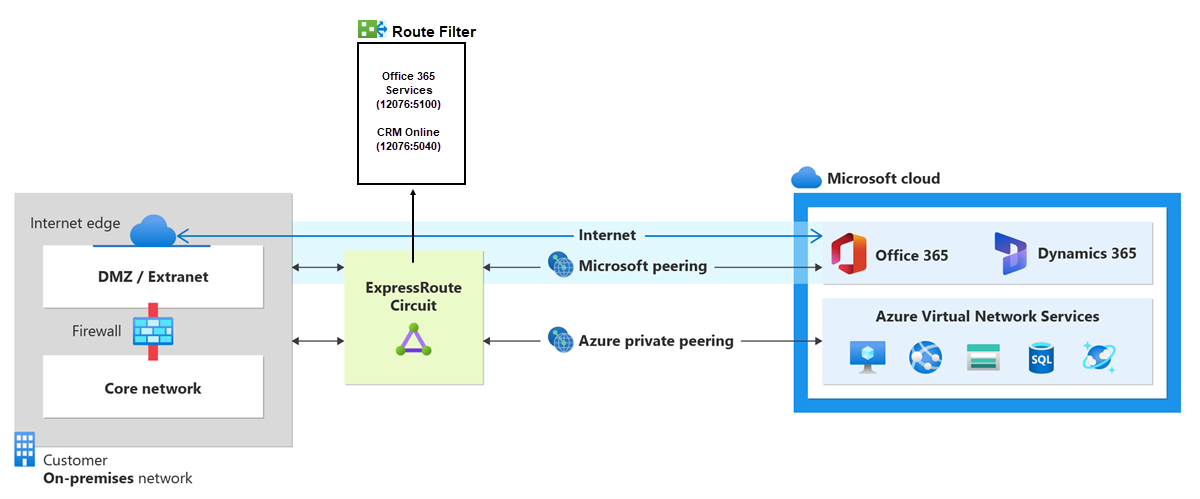
경로 필터 정보
Microsoft 피어링이 ExpressRoute 회로에 구성되면 Microsoft Edge 라우터에서 연결 공급자를 통해 Edge 라우터와 쌍으로 연결된 BGP 세션을 설정합니다. 경로는 네트워크에 보급되지 않습니다. 네트워크에 경로 보급을 사용하려면 경로 필터를 연결해야 합니다.
경로 필터를 사용하면 ExpressRoute 회로의 Microsoft 피어링을 통해 사용하려는 서비스를 식별할 수 있습니다. 기본적으로 경로 필터는 모든 BGP 커뮤니티 값의 허용 목록입니다. 경로 필터 리소스가 정의되고 ExpressRoute 회로에 연결되면 BGP 커뮤니티 값에 매핑되는 모든 접두사가 네트워크에 보급됩니다.
경로 필터를 Microsoft 365 서비스에 연결하려면 ExpressRoute를 통해 Microsoft 365 서비스를 사용할 수 있는 권한이 부여되어야 합니다. ExpressRoute를 통해 Microsoft 365 서비스를 사용할 수 있는 권한이 부여되지 않으면 경로 필터를 연결하는 작업이 실패합니다. 권한 부여 프로세스에 관한 자세한 내용은 Azure ExpressRoute for Microsoft 365를 참조하세요.
Important
경로 필터를 정의하지 않은 경우에도 2017년 8월 1일 이전에 구성된 ExpressRoute 회로의 Microsoft 피어링에는 Microsoft 피어링을 통해 보급된 모든 Microsoft Office 서비스 접두사가 포함됩니다. 2017년 8월 1일 이후에 구성되는 ExpressRoute 회로의 Microsoft 피어링에는 경로 필터를 회로에 연결할 때까지 접두사가 보급되지 않습니다.
필수 조건
Microsoft 피어링을 프로비전하는 활성 ExpressRoute 회로가 있어야 합니다. 다음 지침을 사용하여 이러한 작업을 수행할 수 있습니다.
- ExpressRoute 회로를 만들고, 계속하기 전에 연결 공급자가 회로를 사용하도록 설정합니다. ExpressRoute 회로는 프로비전되고 활성화된 상태여야 합니다.
- 직접 BGP 세션을 관리하는 경우 Microsoft 피어링을 만듭니다. 또는 연결 공급자가 회로에 Microsoft 피어링을 프로비전하도록 합니다.
Azure Cloud Shell
Azure는 브라우저를 통해 사용할 수 있는 대화형 셸 환경인 Azure Cloud Shell을 호스트합니다. Cloud Shell에서 Bash 또는 PowerShell을 사용하여 Azure 서비스 작업을 수행할 수 있습니다. 로컬 환경에 아무 것도 설치할 필요 없이 Azure Cloud Shell의 미리 설치된 명령을 사용하여 이 문서의 코드를 실행할 수 있습니다.
Azure Cloud Shell을 시작하려면 다음을 수행합니다.
| 옵션 | 예제/링크 |
|---|---|
| 코드 또는 명령 블록의 오른쪽 상단에서 시도를 선택합니다. 시도를 선택해도 코드 또는 명령이 Cloud Shell에 자동으로 복사되지 않습니다. |  |
| https://shell.azure.com으로 이동하거나 Cloud Shell 시작 단추를 선택하여 브라우저에서 Cloud Shell을 엽니다. |  |
| Azure Portal의 오른쪽 위에 있는 메뉴 모음에서 Cloud Shell 단추를 선택합니다. |  |
Azure Cloud Shell을 사용하려면:
Cloud Shell을 시작합니다.
코드 블록(또는 명령 블록)에서 복사 단추를 선택하여 코드 또는 명령을 복사합니다.
Windows 및 Linux에서 Ctrl+Shift+V를 선택하거나 macOS에서 Cmd+Shift+V를 선택하여 코드 또는 명령을 Cloud Shell 세션에 붙여넣습니다.
Enter를 선택하여 코드 또는 명령을 실행합니다.
Azure 계정에 로그인하고 구독을 선택합니다.
Azure Cloud Shell을 사용하는 경우 '사용해 보세요'를 클릭한 후 자동으로 Azure 계정에 로그인합니다. 로컬로 로그인하려면 상승된 권한으로 PowerShell 콘솔을 열고 cmdlet을 실행하여 연결합니다.
Connect-AzAccount
둘 이상의 구독이 있는 경우 Azure 구독 목록을 가져옵니다.
Get-AzSubscription
사용할 구독을 지정합니다.
Select-AzSubscription -SubscriptionName "Name of subscription"
접두사 및 BGP 커뮤니티 값의 목록 가져오기
다음 cmdlet을 사용하여 Microsoft 피어링을 통해 액세스할 수 있는 서비스와 연결되는 BGP 커뮤니티 값 및 접두사의 목록을 가져옵니다.
Get-AzBgpServiceCommunity경로 필터에 사용하려는 BGP 커뮤니티 값 목록을 만듭니다.
경로 필터 및 필터 규칙 만들기
경로 필터에는 하나의 규칙만이 있을 수 있고 규칙은 Allow 형식이어야 합니다. 이 규칙에는 관련된 BGP 커뮤니티 값의 목록이 있을 수 있습니다 az network route-filter create 명령은 경로 필터 리소스만 만듭니다. 리소스를 만든 후에 규칙을 만들고 경로 필터 개체에 연결해야 합니다.
경로 필터 리소스를 만들려면 다음 명령을 실행합니다.
New-AzRouteFilter -Name "MyRouteFilter" -ResourceGroupName "MyResourceGroup" -Location "West US"경로 필터 규칙을 만들려면 다음 명령을 실행합니다.
$rule = New-AzRouteFilterRuleConfig -Name "Allow-EXO-D365" -Access Allow -RouteFilterRuleType Community -CommunityList 12076:5010,12076:5040다음 명령을 실행하여 필터 규칙을 경로 필터에 추가합니다.
$routefilter = Get-AzRouteFilter -Name "MyRouteFilter" -ResourceGroupName "MyResourceGroup" $routefilter.Rules.Add($rule) Set-AzRouteFilter -RouteFilter $routefilter
경로 필터를 ExpressRoute 회로에 연결합니다.
Microsoft 피어링만 있다고 가정하고 다음 명령을 실행하여 경로 필터를 ExpressRoute 회로에 연결합니다.
$ckt = Get-AzExpressRouteCircuit -Name "ExpressRouteARMCircuit" -ResourceGroupName "MyResourceGroup"
$ckt.Peerings[0].RouteFilter = $routefilter
Set-AzExpressRouteCircuit -ExpressRouteCircuit $ckt
일반 작업
경로 필터의 속성을 가져오려면
경로 필터의 속성을 가져오려면 다음 단계를 사용합니다.
다음 명령을 실행하여 경로 필터 리소스를 가져옵니다.
$routefilter = Get-AzRouteFilter -Name "MyRouteFilter" -ResourceGroupName "MyResourceGroup"다음 명령을 실행하여 경로 필터 리소스에 대한 경로 필터 규칙을 가져옵니다.
$routefilter = Get-AzRouteFilter -Name "MyRouteFilter" -ResourceGroupName "MyResourceGroup" $rule = $routefilter.Rules[0]
경로 필터의 속성을 업데이트하려면
경로 필터가 이미 회로에 연결되어 있는 경우 BGP 커뮤니티 목록에 대한 업데이트에서 설정된 BGP 세션을 통해 접두사 보급 변경 내용을 자동으로 전파합니다. 다음 명령을 사용하여 경로 필터의 BGP 커뮤니티 목록을 업데이트할 수 있습니다.
$routefilter = Get-AzRouteFilter -Name "MyRouteFilter" -ResourceGroupName "MyResourceGroup"
$routefilter.rules[0].Communities = "12076:5030", "12076:5040"
Set-AzRouteFilter -RouteFilter $routefilter
ExpressRoute 회로에서 경로 필터를 분리하려면
경로 필터를 ExpressRoute 회로에서 분리하면 접두사가 BGP 세션을 통해 보급되지 않습니다. 다음 명령을 사용하여 ExpressRoute 회로에서 경로 필터를 분리할 수 있습니다.
$ckt.Peerings[0].RouteFilter = $null
Set-AzExpressRouteCircuit -ExpressRouteCircuit $ckt
리소스 정리
경로 필터는 회로에 연결되지 않은 경우에만 삭제할 수 있습니다. 경로 필터를 삭제하기 전에 회로에 연결되어 있지 않은지 확인합니다. 다음 명령을 사용하여 경로 필터를 삭제할 수 있습니다.
Remove-AzRouteFilter -Name "MyRouteFilter" -ResourceGroupName "MyResourceGroup"
다음 단계
라우터 구성 샘플에 대한 자세한 내용은 다음을 참조하세요.